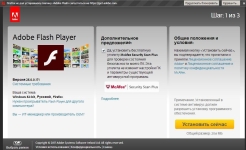
Зашто није видео на Интернету, на рачунару у претраживачу: Шта да радите ако Фласх Плаиер не ради? Који је Фласх Плаиер потребан за Иандек.Мозер? Како да ажурирате Фласх Плаиер у Иандек.Мозеру?
Чланак о поступцима повезивања фласх плејера у одсуству видеа на ИоуТубе-у и Иандеку.
Навигација
Ево лоше среће! Да ли желите да преузмете видео, филм, музички видео с интернета, али преузимање не иде! 100% је вина додатка. Једноставно није!
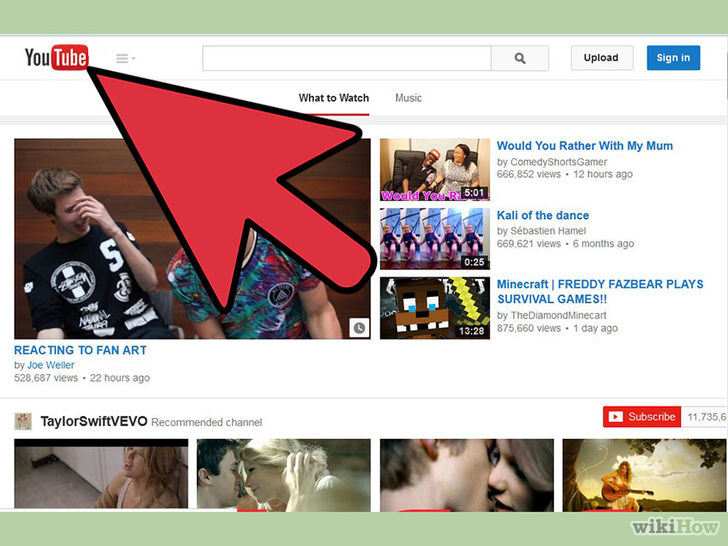
Понекад се видео запис не учитава из прегледача
Додатак, специјализовани програм за преузимање и пренос видео записа Адобе Фласх Плаиер.
Адобе Фласх Плаиер, Виртуелна платформа за видео презентације.
Дакле, ако не постоји додатак да подржи овај програм, требало би да ручно инсталирате платформу за играча.
Инсталација фласх плејера на ИоуТубе-у
Метода бр. 1 (ручна инсталација)
- унесите везу на овој страници

Адобе Фласх Плаиер програм
- означите линију оперативног система Прозори(Мени са леве стране)
- изаберите линију Фласх Плаиер'а
- унесите кључ у активности притиском на "Учитавање"
- означите диск или датотеку да бисте сачували датотеку
- сачекајте крај преузимања, инсталирати Фласх плаиер
- не заборавите да затворите све тренутне прегледаче пре утовара
Инсталација играча помоћу поставки претраживача
Размотрите инсталацију плејера на примеру прегледача Иандек.
Схема:
- опција када приликом учитавања прегледача на екрану је видљива на екрану, обавештавајући шта за рад Фласх плаиер Резолуција је обавезна
- унесите мени Подешавања (десни горњи угао)
- у прозору отворен, означите опцију "Додатни"
- у наредном одељку пронађите опцију "О Иандек Бровсер-у", притисните тастер
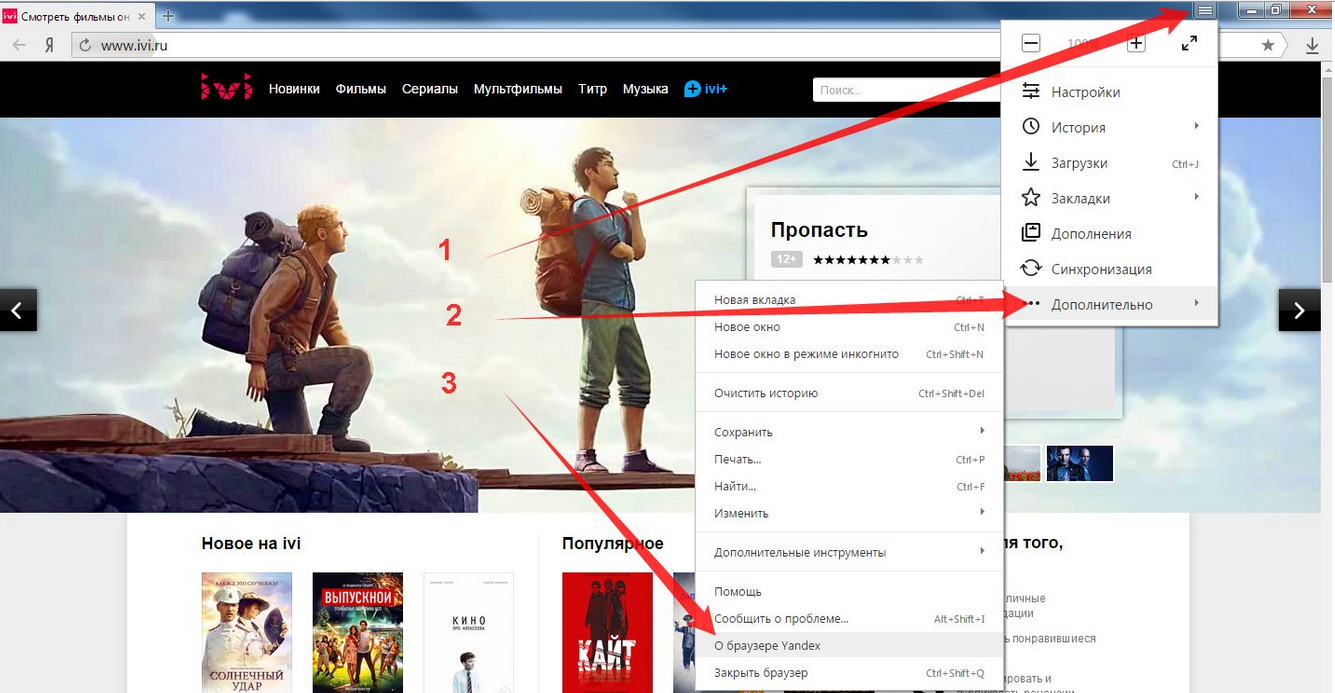
Унесите мени Подешавања (десни горњи угао), у отворен прозор означите опцију "Додатна", у наредном одељку пронађите опцију "на прегледачу Иандека"
- сачекајте ажурирање прегледача
- могуће је да ће се горе наведени поступци морати поновити неколико пута, да донесу верзију прегледача на следећу државу: 15.7.2357.2700
Ако након извршене процедуре, играч не ради, можете га инсталирати на веб локацију овом везом овде
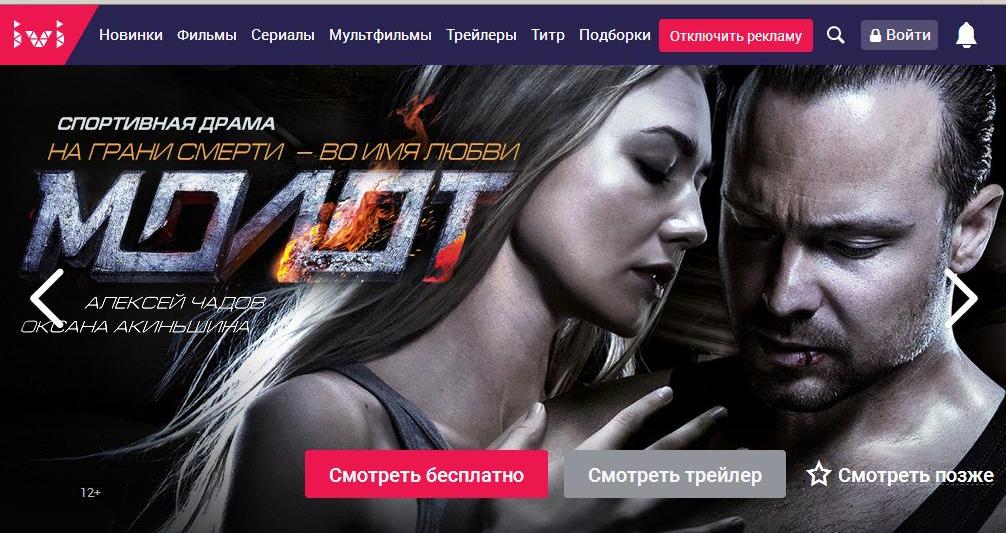
Фласх Плаиер Лоадинг Сите
Акције:
- пратимо везу
- активирамо опцију "Крст" На адреси прегледача
- притисните тастер "Дозволи модуле на веб локацији ввв.иви.ру"
- потврђујемо поступке кључа "Готово"
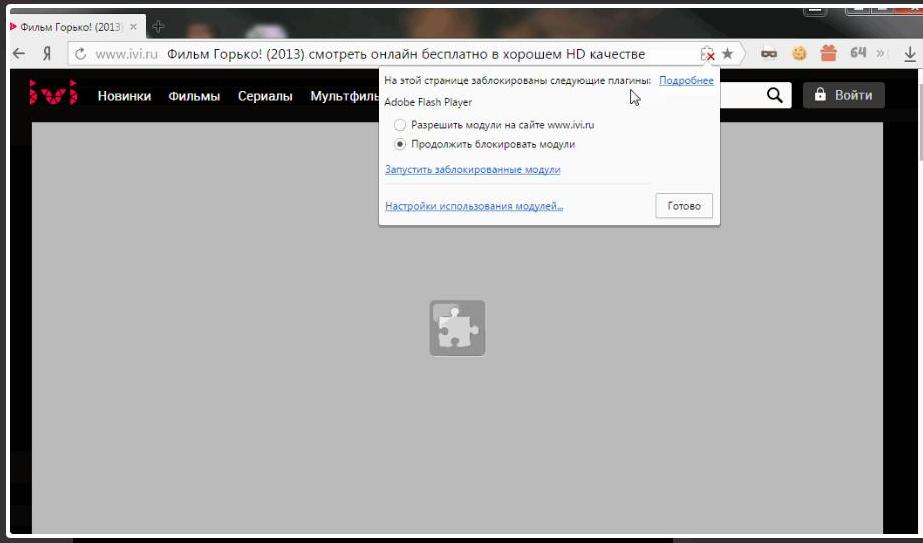
Притисните тастер за "Дозволи модуле на веб локацији ввв.иви.ру", кликните на тастер "Маде" или "Спреман"
Ако наставите да смирите филмове на овом ресурсу, узмите следеће кораке:
- у линији прегледача унесите код прегледник: // Додаци
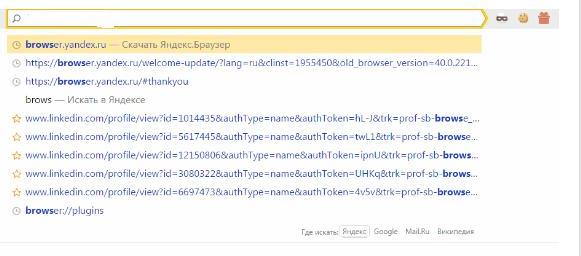
Код у линији прегледача
- означите листу Фласх Плаиер (Адобе Фласх Плаиер)
- ставите икону на опцију "Увек трчите"
Ако, након таквих поступака, видео се не приказује, користите други прегледач, на пример, Цхромиум.
Инсталација играча на Иандеку
Број број 1
Метода је слична опцији бр. 1 за ЈуТјуб.
- улазимо у званичну страницу Фласх плаиеровом везом овде

Званична страница играча
- притисните тастер "Инсталација"
Број број 2
Ако, након горе наведених радњи, играч не започиње, узмите следеће кораке:
- кликните тастер Линк " Треба нам Фласх Плаиер за други рачунар "(Стрелка са леве стране)
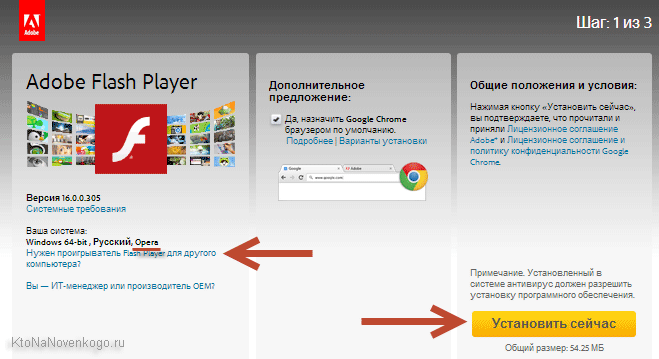
Кликните на тастер "Треба нам Фласх Плаиер за један тастер за још један рачунар", а затим "Инсталл Нов" тастер
- направити посебне промене
- активирајте кључ "Инсталирајте сада"
Број броја 3
Ова метода укључује потпуно инсталирање играча:
- затворите све системе прегледача рачунара
- унесите подешавања Прозори, притиском на тастер "Почетак"
- пронађите управљачку плочу
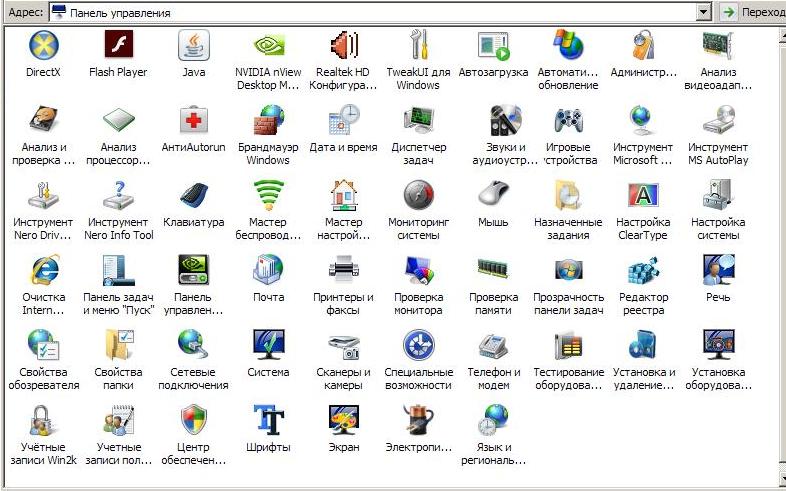
Контролна табла
- притисните тастер "Програми и компоненте"
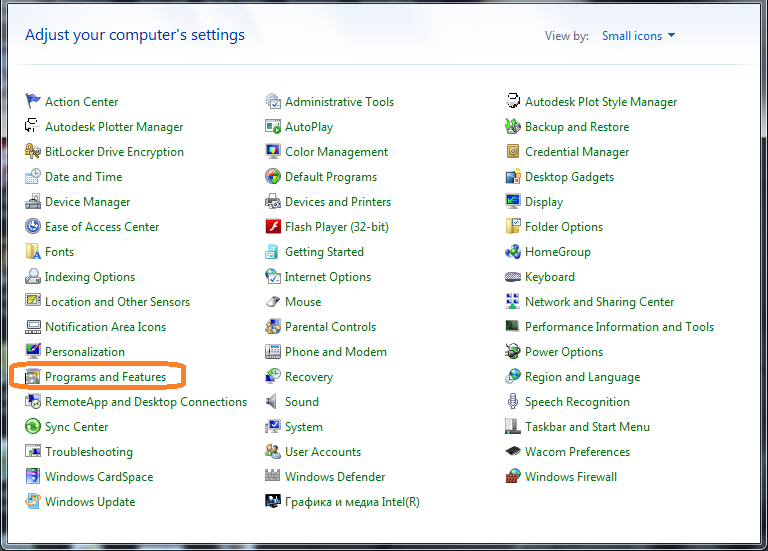
Кључни "програми и компоненте"
- уклоните додатак
- поновите се на званичну веб страницу играча
- инсталирајте плејер од нуле
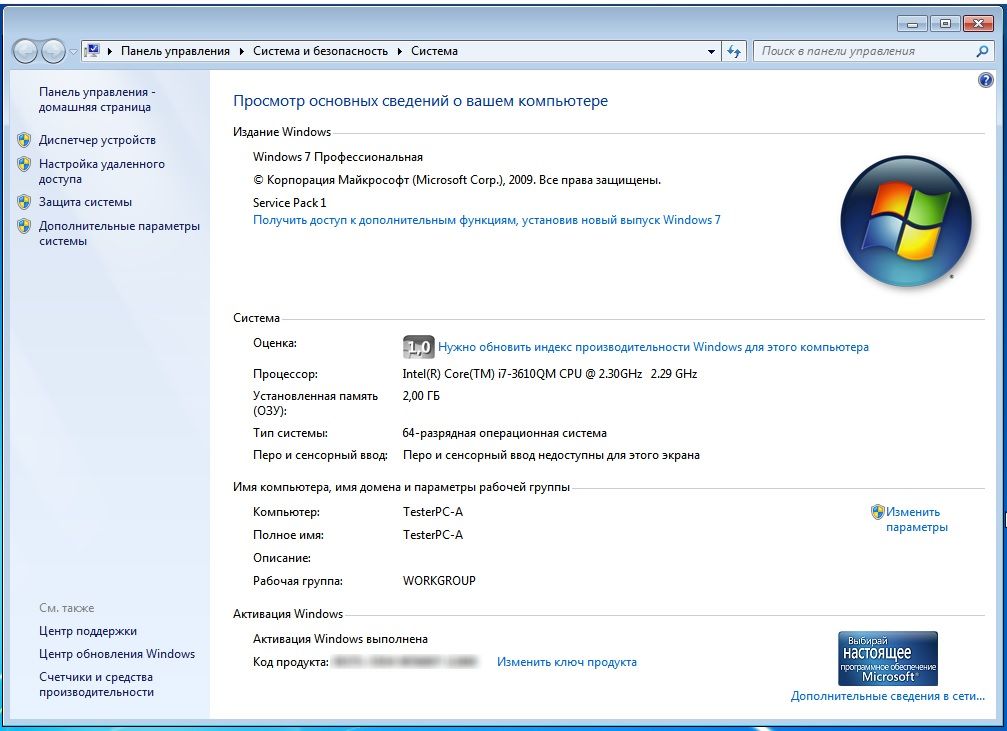
Инсталирајте плејер од нуле
- инсталација играча је завршена, видео ће радити
Метода бр. 4
- проверавамо да ли је повезан Фласх плаиер на Иандек, увођење наредбе која се приказује на слици испод:
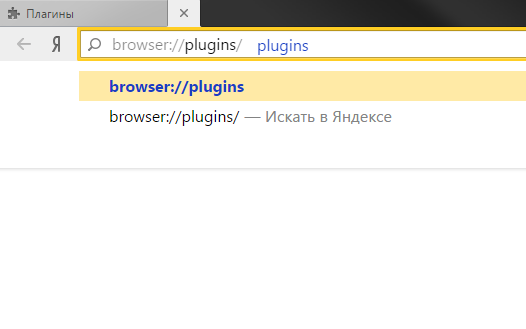
Шифра претраживача: // Додаци у адресној траци
- притисните тастер "ОК"
- гледамо кроз страницу листе свих додатака који раде на томе Иандек
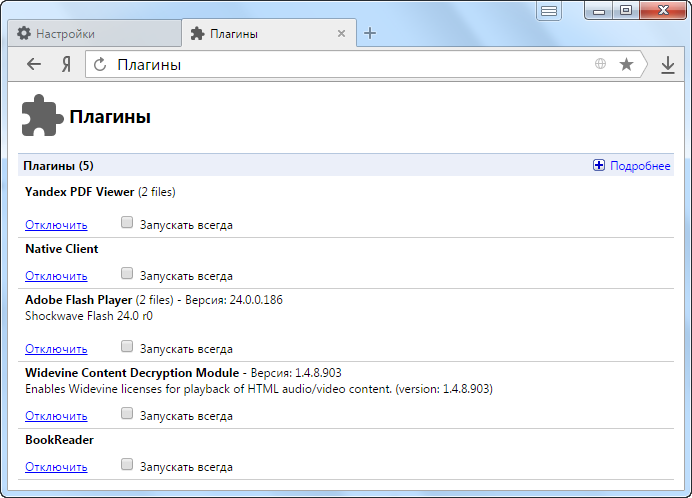
Листа додатака
- пронађите линију Адобе Фласх Плаиер, Провера да ли је опција укључена
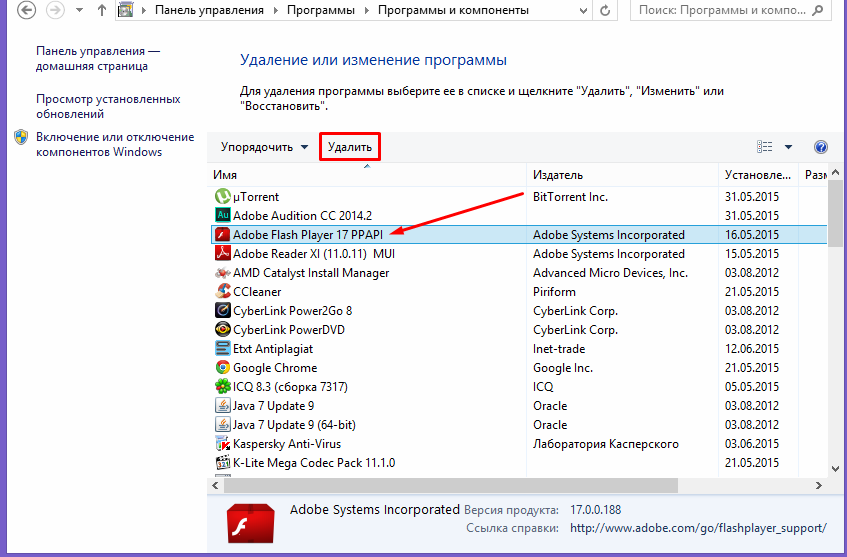
Укључите линију Адобе Фласх Плаиер-а
- притисните тастер "Укључити", Ако желиш
- ставите икону на опцију "Увек дозволи"
- играч је повезан
Испитали смо различите могућности инсталације Фласх плаиер На два популарна претраживача.
Уживају гледајући!
